win7摄像头软件(Ecap) ,快速启用摄像头安装方法图解
- 分类:Win7 教程 回答于: 2017年10月31日 19:30:00
习惯了windows XP使用摄像头快捷方式快捷启动摄像头功能后,对于windows7系统没有摄像头快捷方式,只能从程序里面调出摄像头功能的设计总觉得很麻烦,怎么样才能在windows7系统中快速启用摄像头呢?
windows 7系统并没有像XP那样有一个摄像头工具,在我们想使用摄像头来拍照或录像时,就显得很不方便了。但其实安装win7摄像头软件可以帮助我们快速找到win7摄像头。
使用方法:
1、 下载并运行Ecap这款Win7摄像头软件。在软件界面中勾选“创建XP风格视频设备”。
win7摄像头图-1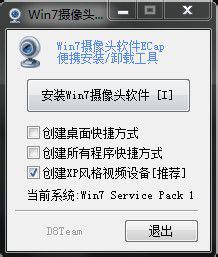
2、 点击“安装win7摄像头软件”按钮。
摄像头软件图-2
3、等win7摄像头软件安装完成,重新打开“计算机”,就能看到win7摄像头驱动的快捷方式了。
win7摄像头图-3
安装完毕后,通过win7摄像头软件我们就可以快速找到win7摄像头快捷方式了。
 有用
26
有用
26


 小白系统
小白系统


 1000
1000 1000
1000 1000
1000 1000
1000 1000
1000 1000
1000 1000
1000 1000
1000 1000
1000 1000
1000猜您喜欢
- cad2006激活码,小编教你cad2006怎么激..2018/07/14
- 详细教你如何给win7系统重置..2020/04/28
- win7忘记开机密码怎么办2022/11/14
- win7升级win10系统2022/09/23
- 硬盘如何分区,小编教你如何快速分区..2018/01/31
- 图文详解怎么更新鼠标驱动..2019/02/21
相关推荐
- 怎样更改桌面图标,小编教你怎样更改桌..2018/08/04
- windows7激活工具32位制作步骤..2017/06/10
- 黑鲨装机大师怎么重装win7系统..2022/08/03
- 鼠标灵敏度,小编教你怎么调节鼠标灵敏..2018/06/07
- 怎么用光盘重装系统win7教程..2022/11/26
- w7系统下载后怎么安装2022/12/30

















